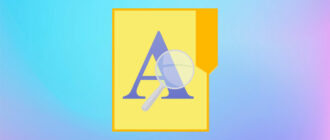ClearType в переводе с английского означает «чистый шрифт». На компьютере это системное средство, придуманное разработчиками для сглаживания шрифтов, то есть для приведения текста в такой вид, при котором он будет наиболее комфортен для восприятия глазами пользователя на современных жк-мониторах (TFT, OLED, IPS и прочих). Чтобы ClearType в Windows 10 и более ранних редакциях ОС заработал, его нужно активировать и настроить под себя.
Работа с мастером
Мастер сглаживания шрифтов нужен тогда, когда пользователю неудобно читать текст на мониторе — он кажется размытым, имеет необычные очертания или раздражает глаза. Причины могут быть разными. Иногда такая проблема связана с неверно установленным разрешением или с другими особенностями монитора.
Как включить и выключить
Запустить «сглаживатель текста» в Windows 10 можно следующими способами:
1. Проще и быстрее всего нажать на лупу, в поисковой строке набрать значение clear (начала слова будет достаточно) и запустить соответствующее приложение из отобразившихся результатов.
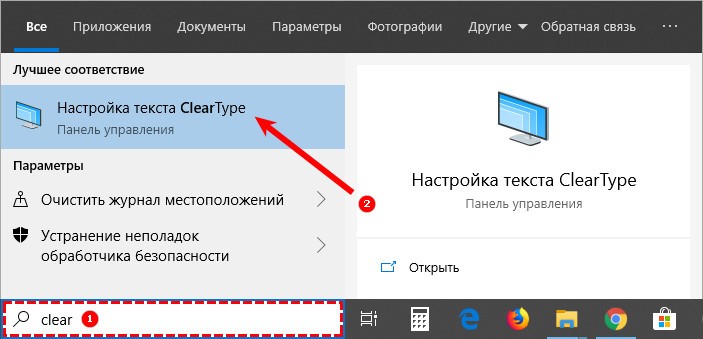
2. Либо перейти через «Панель управления» в «Шрифты» и в перечне возможностей, расположенного с левой стороны окна, выбрать соответствующий пункт.
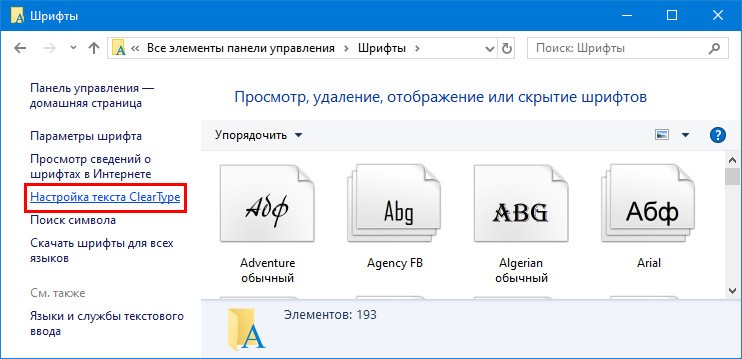
3. Включение и выключение осуществляется посредством постановки или снятия галочки на соответствующем пункте.
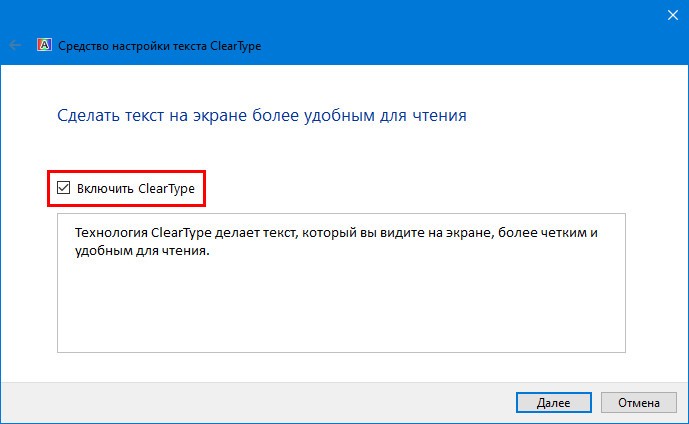
Настройка
Чтобы настроить сглаживание шрифтов под себя, надо в том же окошке, где ставится галочка на пункте «Включить», нажать на кнопку «Далее», а затем:
1. Следующим шагом система предложит выбрать проведение действий на всех мониторах сразу или по отдельности (лучше настраивать по отдельности). Если монитор всего один, то этого шага не будет.
2. Первым делом мастер проверит правильность установки базового разрешения, если всё верно, то следует нажать «Далее» (эту же кнопку необходимо нажимать после выполнения действий в следующих пунктах).
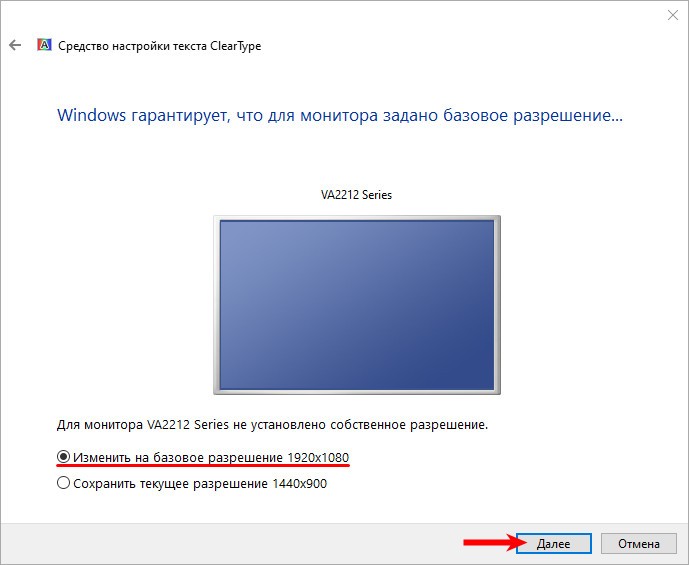
3. В следующих пяти окнах пользователю нужно будет выбирать наиболее приятный для глаз вариант написания текста (из двух, из трёх или из пяти предложенных вариантов).
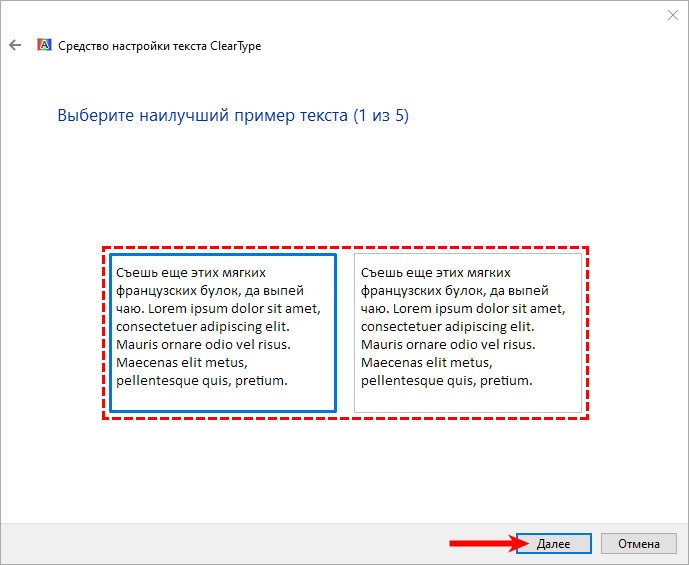
4. В последнем окошке настройщик сообщит о том, что операция завершена. Для его закрытия надо будет нажать на кнопку «Готово». Если в этом окне нажать на кнопку «Отмена», то проведённая пользователем настройка не сохранится, а отображение текста останется прежним.
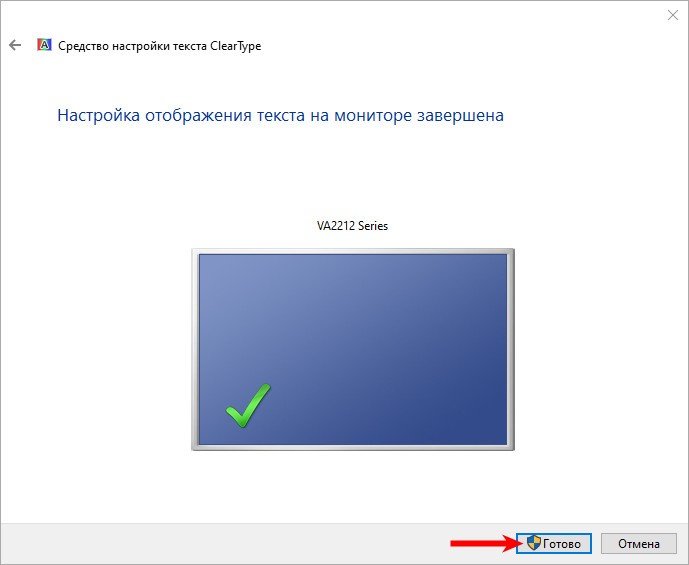
В заключение пользователю необходимо выключить ClearType, а затем снова включить его, сравнив при этом собственное восприятие текста. Если после включения мастера шрифты глазами воспринимаются более комфортно, значит, настройка проведена корректно.

Очаровательные лучшие феи проститутки Набережных Челнов, сладкие и ухоженные, они такие игривые и привлекательные, что у любого появится желание. Твои сексуальные фантазии станут явью. Встречаются индивидуально в своей квартире, лучшие феи проститутки Набережных Челнов, это нечто - feichelny.ru. Девочки Набережных Челнов дадут вам всё, что вы ищете в сексе: яркие эмоции, страсть, разнообразие, приятные ощущения и множественные оргазмы на зло скучным соседям.
 gazpret.ru
gazpret.ru